Šakninio slaptažodžio nustatymas iš naujo „Ubuntu“

- 3605
- 511
- Gerard Ernser PhD
„Ubuntu“ operacinė sistema yra pakankamai apsaugota - ne tik nuo įsiskverbimo iš išorės, bet ir nuo vartotojo nevizualių veiksmų. Vienas iš tokios apsaugos instrumentų yra kodo frazės šaknis. Sunkų ir patikimą prieigos raktą lengva pamiršti, jei kurį laiką nenaudojate kompiuterio. Mes siūlome naudoti slaptažodį iš naujo, „Ubuntu“ yra reikalingi įrankiai tam.

Slaptažodį galite pakeisti dviem būdais.
Yra keletas būdų, kaip atkurti prieigą prie kompiuterio išteklių. „Ubuntu“ pagrindinį slaptažodį galima „grąžinti“ per „Grub BootLoader“ arba naudojant LIVECD. Bet koks paskirstymas yra tinkamas, tačiau patartina naudoti gimtąją.
Metodo numeris 1
Ši parinktis padės gerai, kai bus prieiga prie įkėlimo parametrų. Tiems, kurie, nenaudodami Ubuntu, ilgą laiką pamiršo slaptažodį, galite tai padaryti.
Iš naujo paleisdami kompiuterį, esantį krovinių sąraše, pasirinkite dešinę OS ir paspauskite „E“. Kitame ekrane, apkrovos konfigūracijoje, suraskite eilutę, kurios pradžioje yra žodis „Linux“. Jo pabaigoje raidžių „Ro“ derinys pakeis „RW“. Po to pridėkite prie linijos
Init =/bin/bash
Mums pakeistas derinys leis ne tik skaityti failus, bet ir įrašą atsitiktine tvarka. Когд бдет ыоолнен сроkirs šaknis, ubuntu и загик вернутся в первоначальное '. Atsisiųskite komandų eilutę. Norėdami tai padaryti, galite spustelėti „Ctrl + X“. Įveskite naują kodo frazę. Tam reikia tokios komandos:
Šaknis@(nėra):/# passwd
„Ubuntu“ numatytasis slaptažodis nepasikeitė ir atsirado klaida - tai reiškia, kad būtini direktoriai vis dar yra neprieinami įrašymui. Paimkite šiuos dalykus:
šaknis@(nėra): /# molius -n -o remount, rw /
Po to pakartokite komandą „Passwd“. Turite stebėti pranešimą, kad duomenys sėkmingai keičiami.
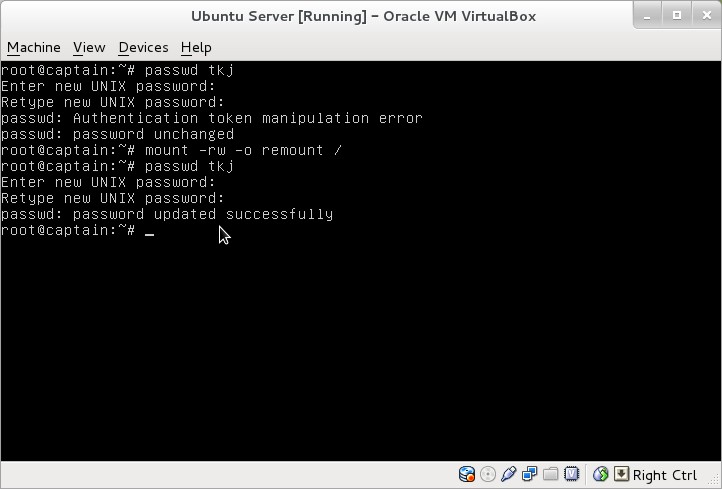
Užpildykite kompiuterio paleidimą:
Šaknis@(nėra):/#/sbin/perkrauti -f
Viskas! Mes sugebėjome pakeisti „Ubuntu“ slaptažodį. Dabar galite vėl atvykti.
2 metodo numeris
Tokiu atveju vėl turėsite susidoroti su OS pasirinkimo parametrais. Meniu paleidimo metu raskite atkūrimo režimo elementą. Mes pradėsime iš naujo nustatyti kodo frazę į „Ubuntu“ iš čia. Galbūt jūs turite vieną OS? Norėdami pradėti grubą, paleiskite „pamainą“, kai paleisite. Arba įkeliant paspauskite iš naujo nustatymo mygtuką, o kitą kartą „Grub“ pasirodys paleidimo metu.
Eikite į atkūrimo režimą, todėl „Ubuntu“ pagrindinio slaptažodžio iš naujo nustatykite iš naujo iš naujo. Turite stebėti konsolę su „RUT-T-STRAGS“. Įdėkite failų sistemą į įrašymo režimą, pagal analogiją su pirmuoju keliu. Čia galite naudoti kitą komandą:
Mount -no Remount, RW /
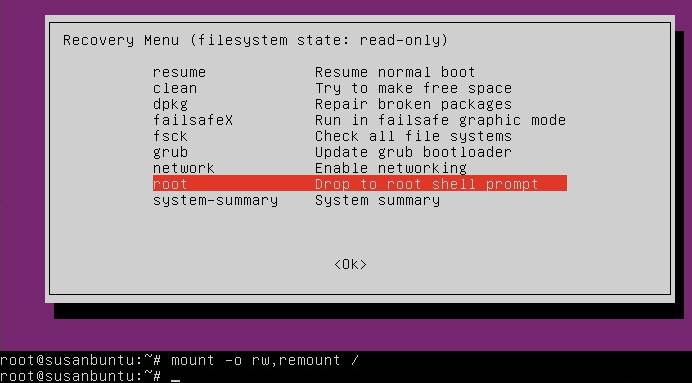
Norėdami, kad „Ubuntu“ pakeistų pagrindinį slaptažodį, tiesiog pasirinkite jį:
„Passwd“ pavadinimas_p
Čia „_polizatoriaus pavadinimas “yra jūsų paskyros pavadinimas.
Vykdykite komandą, kad paleistumėte kompiuterį:
Iš naujo paleiskite
Paruoštas!
Apibendrinant
Su pavyzdžiais išmokote, kaip galite pakeisti vartotojo slaptažodį „Ubuntu“. Iš pirmo žvilgsnio ši užduotis pasirodė lengvesnė, nei jūs manėte, ar taip, ar taip? Jei turite papildomų klausimų „Ubuntu“, rekomenduojame susipažinti su kita mūsų svetainės medžiaga. Prisijunkite prie dabartinių programų ir „geležies“ diskusijos mūsų svetainės puslapiuose!

